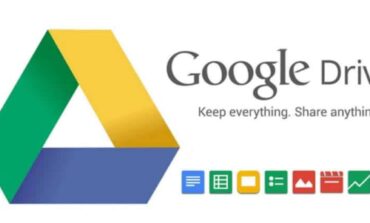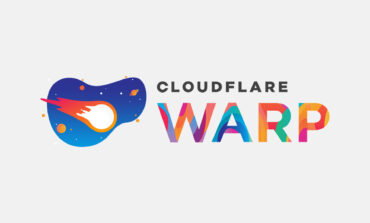Pada tulisan kali ini kita akan membuat block volume di Oracle Cloud Infrastructure. Block volume yang akan kita buat akan kita gunakan sebagai tambahan partisi pada compute instance. Silahkan akese web console OCI, kemudian pilih Storage > Block Volume. Jika kita menggunakan fasilitas always free dari OCI, pastikan maksimal block volume yang dapat kita buat sebanyak 2 block volume dengan kapasitas total 200 GB. Dalam case ini saya akan membuat 1 buah block volume sebesar 100 GB. Bagi yang belum punya akun di OCI, silahkan baca tulisan saya kembali mengenai cara mendapatkan VPS gratis selamanya dari Oracle.
Untuk membuat block volume, pertama pilih Create Block Volume, tentukan nama block volume, atur kapasitas (volume size) dari block volume, disini saya akan memilik custom, kemudian pilih create block volume.
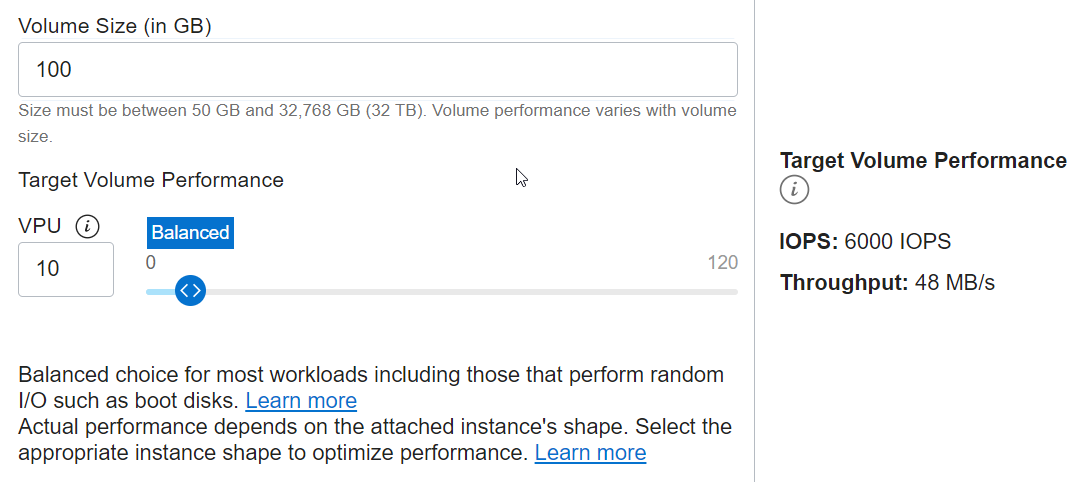
Sampai dengan tahap ini, kita sudah selesai membuat 1 buah block volume dengan kapasitas 100 GB. Selanjutnya kita akan menambahkan block volume yang baru saja kita buat, kedalam compute instance (virtual machine). Silahkan akses kembali web console OCI kemudian pilih menu Compute > Instances. Pilih compute instance mana yang akan kita attach.
Pada menu Resources yang berada disebelah kiri, pilih Attached block volumes. Klik tombol Attach block volume. Pada pilihan volume, pilih block volume yang sudah kita buat tadi. Selanjutnya Attachment type pilih ISCSI, kemudian pada bagian Access pilih Read/write, selanjutnya langkah terakhir klik tombol Attach. Tunggu prosesnya sampai state attached block volume kita menjadi attached. Sampai disini kita sudah berhasil melakukan attach block volume pada compute instance.
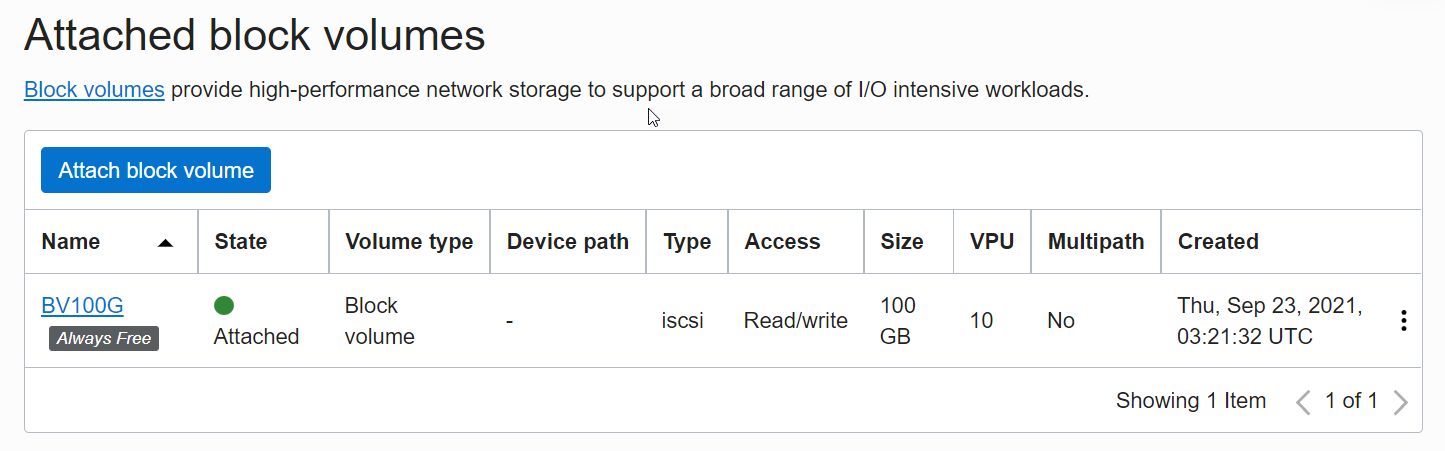
Selanjutnya untuk mengaktifkan block volume pada compute instance, lanjutkan dengan pilih tombol titik tiga pada ujung sebelah kanan kemudian pilih menu iSCSI commands & information. Copy dan paste Commands for connecting pada terminal compute instance kita.
Untuk melihat apakah block volume sudah aktif, jalankan perintah.
# fdisk -l
Disk /dev/sdb: 100 GiB, 107374182400 bytes, 209715200 sectors Disk model: BlockVolume Units: sectors of 1 * 512 = 512 bytes Sector size (logical/physical): 512 bytes / 4096 bytes I/O size (minimum/optimal): 4096 bytes / 1048576 bytes
Dalam case saya, block volume dikenali sebagai /dev/sdb. Selanjutnya kita akan membuat partisi pada block volume ini dengan perintah fdisk.
# fdisk /dev/sdb
- pilih o kemudian Enter (membuat sebuah table partisi)
- pilih n kemudian Enter (membuat sebuah partisi baru)
- pilih p kemudian Enter (membuat partisi primary)
- pilih 1 kemudian Enter (karena saya hanya membuat 1 partisi jadi saya memilih partisi 1)
- terakhir, pilih w (untuk membuat perubahan pada disk)
Langkah-langkah diatas mungkin akan sedikit berbeda.
Selanjutnya untuk melihat semua partisi aktif yang ada dalam sistem operasi kita, jalankan perintah.
# blkid
/dev/sda1: LABEL="cloudimg-rootfs" UUID="3b8c0068-a3e6-46b2-83cb-7c1b1e4413ce" TYPE="ext4" PARTUUID="f2a339c7-154d-4b4a-84ce-60cb9c63e282" /dev/sda15: LABEL_FATBOOT="UEFI" LABEL="UEFI" UUID="23E2-02FA" TYPE="vfat" PARTUUID="40bff52c-dd10-499c-abb5-696c9554a82b" /dev/loop0: TYPE="squashfs" /dev/loop1: TYPE="squashfs" /dev/loop2: TYPE="squashfs" /dev/loop3: TYPE="squashfs" /dev/loop4: TYPE="squashfs" /dev/sda14: PARTUUID="4a900990-dd00-470e-9f0f-cac51db89046" /dev/sdb1: UUID="74759838-2fd7-4c30-8e53-025cc59b7f14" TYPE="ext4" PARTUUID="4f745292-01"
Terlihat kita sudah memiliki 1 partisi aktif yang berada di /dev/sdb1 selanjutnya kita akan membuat membuat file sistem pada partisi tersebut dengan perintah
# mkfs.ext4 /dev/sdb1
Sekarang partisi block volume kita sudah selesai semua, langkah terakhir adalah melalukan mounting ke dalam sistem operasi, disini saya akan melakukan mounting block volume ke dalam /mnt/oracle-blockvolume. Hal pertama yang kita perlu lakukan adalah membuat directory /mnt/oracle-blockvolume terlebih dahulu kemudian mekakukan editing pada file /etc/fstab agar mount poin kita selalu dijalankan saat compute instance boot up / reboot.
# mkdir /mnt/oracle-blockvolume
# nano /etc/fstab
UUID="74759838-2fd7-4c30-8e53-025cc59b7f14" /mnt/oracle-blockvolume ext4 defaults,noatime,_netdev 0 2
Silahkan reboot untuk melihat seluruh perubahannya. Untuk melihat apakah partisi block volume kita sudah termounting dengan benar, silahkan cek dengan perintah.
$ df -T
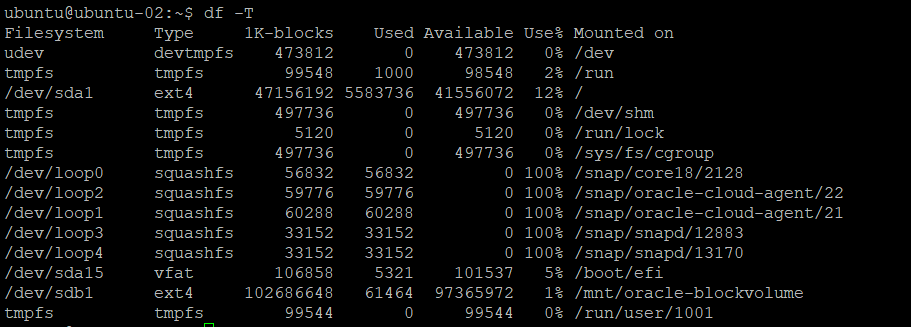
So, keep healthy and happy blogging…